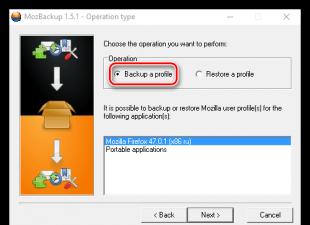Lihtsaim viis oma raamatukogu sisu täitmiseks on muusika ja videote allalaadimine Interneti sotsiaalsetest veebiressurssidest. Lisaks sellele, et YouTube'i videomajutussaidid Vimeo, Dailymotion ja VKontakte pakuvad sotsiaalseid võrgustikke Odnoklassniki palju suuremat valikut kui tavalised multimeedia veebiressursid, on sotsiaalsed platvormid ka turvaliseks allikaks, kust saate faile alla laadida ilma kartmata viirus, trooja või nuhkvara.
Kuid üldjuhul ei ole sotsiaalsed platvormid varustatud failide allalaadimise funktsionaalsusega, sest selliste veebiressursside peamine idee on hoida publik oma virtuaalsel territooriumil. Et inimesed veedaksid nii palju aega võrgus veebisaitidel, et pidevalt tarbida veebiteenuseid, nii et mõte „Miks ma elan?” Ei toimunud inimestele. Seetõttu võime sotsiaalsete platvormide siseselt jälgida loojate tohutut tööd sisemiste mängijate korraldamisel, oma kollektsioonide ehitamise võimaluste esitlemisel ja nende haldamisel, teiste kasutajate teiste meediumiraamatukogude juurde pääsemisel ja muudel multimeediumide mängimiseks. Kuid mitte võimalus eemaldada faile kohaliku töö jaoks.

Õnneks on sellel probleemil kolmanda osapoole lahendus. Brauser võib olla varustatud universaalse tööriistaga - veebiteenuse SaveFrom.net laiendamisega - failide allalaadimiseks populaarsetest sotsiaalsetest veebiressurssidest.

Lisaks ülalmainitud videomängudele ja sotsiaalsetele võrgustikele on need ka otsingumootoriteenused Yandex, Rambler, Mail.Ru, kuulus muusika veebisait Zaycev.Net, failide salvestamine Rapidshare.Com, Filefactory.Com, Sendspace.Com ja muud populaarsed multimeedia sisuga veebiressursid .

Laienduse paigaldamine
SaveFrom.neti laiendust saate tasuta installida iga brauseri laienduskauplustest ning ka SaveFrom.neti teenuse ametlikust saidist.

Opera, Yandexi brauseri ja Mozilla Firefoxi puhul on nende brauserite laienduskaupadest lihtsam installida laiendust SaveFrom.net. Opera poes ja Yandexi brauseris, mis on hiljuti kohandatud Opera laienduste tööle, lisame SaveFrom.neti abimehe laienduse.
https://addons.opera.com/en/extensions/details/savefromnet-helper/?display\u003den

Pärast SaveFrom.neti installimist integreeritakse abimees brauseri paneeli nupuga, helistades kontekstimenüüle, millele pääseme juurde laienduse seadetele.


laienduse nupp tuleb lisada brauseri otseteele. Me vajutame peamenüüd, seejärel - „Muuda“, edastate SaveFrom.neti nupu kiirvalimismenüüs olevate lisafunktsioonide ja tööriistade hulgast, seejärel väljuge seadistusest.

Laiendusseadete juurde pääsemiseks tuleb Mozilla Firefoxi kiirvalimismenüüs SaveFrom.net nupu kõrval valida rippmenüüst vastav valik.

Kuid Google Chrome'i poes ei ole SaveFrom.neti laiend enam esindatud, kuid seda saab lisada brauserisse alternatiivsel viisil vastavalt arendaja veebisaidil toodud juhistele ja linkidele. Minge SaveFrom.neti veebiteenuse laienduse installilehele, minge veebilehe allosas ja klõpsake Google Chrome 35 või uuema installimise lingil (muidugi, kui kasutate brauserit praeguste värskendustega, mis on ilmselt enamik juhtumeid).
![]()

Paigaldage Tampermonkey Google Chrome'i poest.

Siis naaseme SaveFrom.neti installijuhiste juurde ja klõpsake linki, et skript brauserisse lisada.

Avatud veebilehel klõpsake SaveFrom.neti abistaja laienduse installimise nuppu.

Taaskäivitame brauseri, kontrollime, kas Tampermonkey laiendus on lubatud ja kui jah, siis saame juba testida ilmunud funktsiooni meediumide allalaadimiseks SaveFrom.neti toetatud veebiressurssidest.

Me valime soovitud vormingu ja kvaliteedi ning video hakkab kohe laadima, kasutades natiivset brauseri laadijat.
Muusika allalaadimiseks Odnoklassniki'st klõpsa allalaadimisnupule, mis ilmub, kui liigute konkreetsele teele SaveFrom.net.

SaveFrom.net abistaja laiendus pakub mõnevõrra rohkem võimalusi multimeediasisu allalaadimiseks sotsiaalse võrgustiku VKontakte kaudu kui muudest sotsiaalsetest platvormidest. Vkontakte'is saame lisaks individuaalsetele helisalvestistele alla laadida ka fotoalbumeid oma lehelt või teiste kasutajate lehekülgedelt, kogu lehel olevast muusikast, salvestatud esitusloendeid “.pls” vormingus, mida saate hiljem veebis arvutisse installitud mängijate kaudu võrgus kuulata. ".Pls" formaadis (Aimp, Winamp, Apple iTunes jne).

Kõiki muusikat saab laadida lehel korraga mitte ainult oma lehelt ega teiste kasutajate lehekülgedelt. Vkontakte helisalvestiste otsinguribal saame sisestada teie päringu, näiteks mõned grupid, kunstnikud, laulude pealkirjad ja laadida alla kõik sotsiaalses võrgustikus leitud otsingutulemused korraga.

Interneti kasutamisel leiame alati aega tööks ja meelelahutuseks. Loomulikult on iga kasutaja vähemalt kord alla laadinud muusikat, videoid ja fotosid internetist või sotsiaalsetest võrgustikest. Reeglina teeme seda erinevate programmide abil, mis võtavad ruumi ja ei täida alati oma ülesandeid täielikult.
On olemas alternatiivne võimalus, mis rahuldab kõiki kasutajaid. See on programm Savefrom.net assistent , mida saab selle saidi Windows 7 jaoks tasuta alla laadida.
Mis see programm on?
SaveFrom.net abimees on venekeelne programm, mis võimaldab teil alla laadida faile / videoid erinevatest ressurssidest. Näiteks RapidShare ja teised, mille täielik nimekiri koosneb 40 erinevast nimest. 
Savefrom.neti eelised
Millised on selle programmi peamised eelised ja kuidas see on hea?
- Esiteks saate assistendi abiga alla laadida mis tahes multimeediafaili mis tahes veebisaidilt.
- Teiseks saate allalaadimisel faili, mille kvaliteeti allalaadimise ajal ei mõjutatud. See tähendab, millises mahus näete seda faili sellises ja allalaadimises.
- Kolmandaks, kui soovite faili allalaadimisteenusest alla laadida, saate registreerimissüsteemi mööda minna või täiendavaid rakendusi alla laadida ja programmidega alla laadida.
- Neljandaks, saate integreerida SaveFrom.neti assistendi brauseri toimimisse. Programmi arendaja on andnud tööd erinevate brauseritega.
Millised brauserid on integreeritud SaveFrom.netiga
Programm on saadaval nii Opera kui ka Mozilla Firefoxi jaoks.
Chrome'i () puhul ei tööta programm kahjuks, sest see blokeerib selliste utiliitide installimise, mis pole Google Play veebipoes registreeritud. Kuid see küsimus on lahendatud. Selleks installige kaasasolev rakendus. Tampermonkey.
Brauserite puhul toimib Opera ja utiliit hästi ja täidavad oma funktsioone suurepäraselt.
Kuidas kasutada assistenti SaveFrom.net
Pärast selle installimist installitakse brauseri laiendus automaatselt. Kinnitage need eelnevalt, et installimine on edukas.
Kaaluge programmi kasutamise juhiseid ressursside YouTube ja VKontakte näitel. See on väga lihtne, sa pead lihtsalt teadma, mida otsida.
Tasuta YouTube'i video allalaadimiseks peate tegema järgmised lihtsad sammud:
- mine YouTube'i ja leidke soovitud video;
- kui laiendus on õigesti paigaldatud, näete videolõigu all nuppu "Laadi alla". Lükake see sisse.
- avaneb dialoogiboks, kus saate valida allalaaditava video kvaliteedi ja selle vormingu. Kui valite, klõpsake lihtsalt lingil.
Ressursis VKontakte on kõik lihtne. Vahekaardil “Audio Recordings” ilmub pealkirja paremal pool nupp „Download” ja „Options“. Nupu "Valikud" abil saate valida heli kvaliteedi, suuruse ja bitikiiruse.
Savefrom.net abimees on spetsiaalne brauseri lisand, mis annab kasutajale otseseid linke videote allalaadimiseks paljudes populaarsetes videopostimissaitides ja sotsiaalsetes võrgustikes (Youtube, Facebook, Vimeo jne). Pärast edukat installimist lisandmoodul lisab automaatselt linki videofaili allalaadimiseks toetatavale veebiressursile. Mõnel juhul kuvab see terve rea linke erineva kvaliteediga videoversioonidele (HD, 360p, 480p, 720p), samuti videosalvestuse eraldi heliriba MP3-formaadis.
Sellest artiklist saate teada, kuidas laadida Savefromi tasuta ja alla laadida populaarsetesse brauseritesse (Opera, Google Chrome, Yandex, Mozilla Firefoxi jaoks).
Paigaldamine
Meetodi number 1: välitingimustes
See paigaldusvalik Save on kõige optimaalsem ja mugavam. Soovitatav Interneti algajatele kasutajatele.
Nii et Savefrom.neti assistendi ühendamiseks brauseriga otse välisest allikast, tehke järgmist.
1. Tippige aadressiribale arendaja ressursi domeeninimi - savefrom.net.
2. Klõpsake saidi menüüs jaotist „Install“.

Teenuse installimismoodul tuvastab teie brauseri automaatselt ja annab lingi selle abivahenditele.
Näiteks Savefrom.net Google Chrome'i jaoks:

Või Savefrom.net Firefoxile:

Tähelepanu! Kui mingil põhjusel ei ole teie allalaadimine alanud või laiendus Savefrom ei tööta, võtke ühendust saidi tehnilise toega (vt jaotist Abi).
Meetod nr 2: ametlikus App Store'is
Google kroom
Olge Chrome'i poest lisandit otsides ettevaatlik. Praegu on palju sarnaseid nimesid võltsitud laiendusi. Nende paigaldamine on väga ebasoovitav. Nad võivad teie arvutit viirustega nakatada või vähendada brauseri ja kogu süsteemi turvalisuse taset.

Google Chrome'i puhul on optimaalne kasutada meetodit # 1.
Yandexi brauser
Selle veebibrauseri puhul nimetatakse pikendust Savefrom.net abistajaks.
Järgige seda juhist selle ühendamiseks:
1. Vajutage nuppu "Menüü" (ikoon "kolm baari").
2. Minge jaotisse "Lisandmoodulid".
3. Klõpsake vahekaardi allosas nuppu "Laiendused ...".
4. Leidke poe otsingufunktsiooni kaudu addon.

5. Minge oma lehele ja klõpsake "Lisa ...".

Opera
Ühendusalgoritm teostatakse samal viisil nagu Yandexi brauseris. Opera saidi laienduste juurde liikumiseks:
- avage brauseri menüü;
- viige üle kirje "Laiendid";
- klõpsake hüpikaknas nuppu "Halda laiendusi".

Firefox
1. Minge poodi - addons.mozilla.org.
2. Tippige otsingurealt - savefrom.

3. Avage väljaande "Savefrom.net assistent ..." lehekülg ja lisage addon.
Kuidas kasutada?
Teenust kasutades kaalume Yandexi brauseri näidet. Kuid te võite kasutada juhendit teise brauseri jaoks. Toimingute järjestus faili valimiseks ja allalaadimiseks on peaaegu identne.
1. Avage video, mida soovite alla laadida. Lisaks kontrollige, kas addon toetab seda võrguressurssi.

2. Leidke mängija paneelil nupp „Laadi alla“. YouTube'is asub see nupu Tellimine lähedal.
3. Avage olemasolevate failide rippmenüü. Valige teile parima kvaliteediga valik. Pärast hiire klõpsamist hakkab video alla laadima.

Laienduse laienduspaneeli avamiseks klõpsake selle ikooni (nool alla) brauseri akna paremas ülanurgas.

Ühilduvate saitide ühenduse peenhäälestamiseks klõpsake paneeliloendi elemendil. Ja seejärel eemaldage või lisage kontrollmärgid (keelake / lubage) nõutavate saitide läheduses.

Edukas lisandühendus ja loomulikult koduvideo kogumise täiendamine uute, huvitavate "juhtumitega"!
Yandexi brauseri jaoks on palju laiendusi, mis aitavad optimeerida Interneti-brauseri tööd. Eriti saate valida salvestatud yandex-brauserist - ainulaadsest assistendist, mille abil saate filmi, muusika või muu meediumifaili alla laadida vaid ühe klõpsuga. See lisand on saadaval erinevate brauserite jaoks, sealhulgas Yandexi brauser.
Omadused savefom
Millised on selle laienduse eelised? Esiteks töötab see kõige populaarsemate hostimis- ja sotsiaalsete võrgustikega. Pärast selle installimist saate alla laadida YouTube'i, Vkontakte, Odnoklassnikniki, Facebook jne videoid jne. Peale selle peate klõpsama nupule Allalaadimine, mille järel salvestatakse soovitud fail teie määratud asukohta.
Teiseks, salvestus Yandexi brauseri jaoks võimaldab kasutajal valida salvestuse vormingu. Lisaks on võimalik määrata videofaili või muusika kvaliteet. Seega, mida kõrgem on see parameeter, seda pikem on allalaadimine. Siiski saate nautida heli või pilti kõrgeima kvaliteediga. Muide, muusika allalaadimiseks on mugavam kasutada.
Kuidas installida Savefr-i yandexi brauseris
Selleks, et laadida salvestada Yandexi brauserisse, peate minema ametlikule arendajalehele. Siin klõpsame nupul Allalaadimine ja oodake mõni sekund. Pange tähele, et laiendus on mõeldud operatsioonisüsteemile Windows XP ja uuematelt. Pärast seda, kui alglaadimisfail on arvutis, peate selle leidma ja käivitama. Järgmisena oodake, kuni Yandexi brauseri võrku on salvestatud.

Kui teil on arvutis mitu Interneti-brauserit, siis kontrollime jaotises Seaded “Kõigi brauserite installimine”. Seejärel klõpsake nuppu Edasi. Selleks, et salvestaja abistaja saaks Yandexi brauseri õigesti installida, peate internetibrauseri sulgema. Kui te ei ole seda teinud, ilmub teade, mis hoiatab teid, mida teha. Klõpsake OK ja oodake mõnda aega.
Pärast Yandexi brauseri salvestamise laienduse avamist avaneb teade enne, kui kasutaja palub tal programmi taaskäivitada. Samas aknas saate vaadata laiendiga töötamise näiteid. Kui teil on küsimusi, peate järgima linki arendaja saidile, mis on siin loetletud. Kuid tavaliselt ei ole erilisi raskusi. Kui kõik on selge, tuleb klõpsata nupule Lõpeta ja käivitada Interneti-brauser.
Avanevas aknas kuvatakse teade, et Yandexi brauseri Savefromnet on edukalt installitud. Veenduge, et vasakpoolses nurgas ilmuv roheline nool seda aitab. See on laiendikoon, klõpsates, millesse saab avada selle parameetrid. Täiendava liidese kaudu saab kasutaja kiiresti teenusesse minna, linke värskendada või neile meeldivad failid alla laadida. Lisaks on olemas nupp, mis võimaldab laiendit välja lülitada. Video ja helimaterjalide salvestamine arvutisse pärast lisandmooduli installimist on elementaarne - failinimede kõrval ilmub allalaadimisnupp, kui klõpsate seda, alustate allalaadimist. Siin saate valida salvestuse kvaliteedi ja vormingu.
Nagu näete, on Yongexi brauserisse installimiseks salvestamine üsna lihtne, kuid saate teada, kuidas seda teha, näiteks Google Chrome'is. See operatsioon ei tekita raskusi isegi kogenematud arvutikasutajatele. Sellisel juhul on laiendus väga kasulik neile, kes soovivad vaadata YouTube'is videoid ja kuulata muusikat sotsiaalsetes võrgustikes. Lõppude lõpuks saab kõige lemmikvideoid ja muusikat igal ajal teie arvutisse salvestada.
 sotikteam.ru Nutitelefonid. Viirusetõrje. Programmid. Juhised. Brauserid
sotikteam.ru Nutitelefonid. Viirusetõrje. Programmid. Juhised. Brauserid